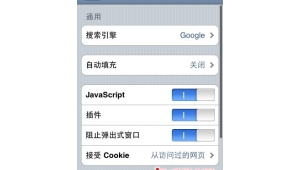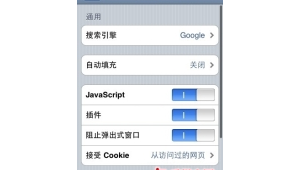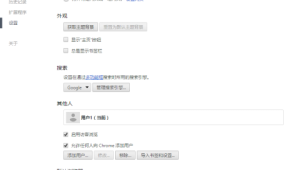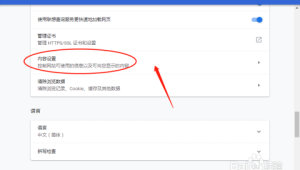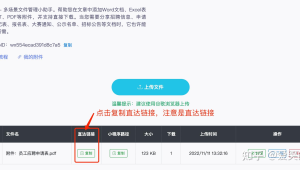谷歌浏览器怎么关联设备账号
在当今数字化的时代,我们经常会使用各种设备来浏览网页、进行在线操作等。而谷歌浏览器作为一款广泛使用的浏览器,其关联设备账号的功能可以为用户带来诸多便利,比如同步浏览历史、书签、密码等数据,让你在不同设备上都能拥有一致的浏览体验。那么,谷歌浏览器到底怎么关联设备账号呢?下面我们将为你详细介绍。
一、打开谷歌浏览器设置
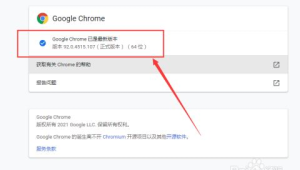
在你的设备上找到并打开谷歌浏览器应用。然后,点击浏览器右上角的三个垂直点(更多按钮),在弹出的菜单中选择“设置”选项。这将打开谷歌浏览器的设置页面,你可以在其中对浏览器的各种功能进行设置和调整。
二、进入同步设置
在设置页面中,你会看到一个左侧的菜单栏,其中有一个“同步和 Google 服务”的选项。点击进入该选项后,你将看到与同步相关的设置内容。在这里,你可以看到当前已关联的账号以及同步的相关选项。
三、关联设备账号
如果你的设备上已经登录了谷歌账号,那么在同步设置页面中,你可以看到该账号已经被关联。如果你还没有关联账号,或者想要关联其他账号,点击“添加账号”按钮。接下来,你将看到一个登录页面,输入你的谷歌账号信息(邮箱地址和密码),然后点击“登录”按钮。
四、确认同步内容
一旦你成功关联了设备账号,谷歌浏览器将开始同步你选择的内容。在同步设置页面中,你可以选择同步哪些数据,比如浏览历史、书签、密码、设置等。你可以根据自己的需求进行选择,勾选你希望同步的内容选项。这样,当你在不同设备上使用谷歌浏览器时,这些同步的数据将自动在设备之间进行传输和更新。
五、注意事项
1. 确保你的设备连接到稳定的网络环境,以便顺利进行账号关联和数据同步。
2. 如果在关联账号或同步过程中遇到问题,可以尝试重新登录账号或检查网络连接情况。
3. 注意账号的安全性,定期更改密码,并避免在公共网络环境下登录账号。
通过以上步骤,你就可以轻松地在谷歌浏览器中关联设备账号,并享受同步数据带来的便利。无论是在办公、学习还是娱乐中,都能让你在不同设备上保持一致的浏览体验,提高工作效率和生活便利性。希望这篇文章对你有所帮助,让你更好地使用谷歌浏览器。